Введение
Когда дело доходит до обновления или смены iPhone, бесшовная передача данных является важной. Однако пользователи часто сталкиваются с разочаровывающей остановкой, когда передача данных на iPhone застревает на экране ‘вход в систему’. Эта преграда может помешать доступу к важным данным и разрушить радость от настройки нового устройства. В этом всеобъемлющем руководстве мы разберемся, почему возникает эта проблема, и, что более важно, как вы можете ее решить. С нашими пошаговыми инструкциями перемещение ваших ценных данных между iPhone будет гладким и беззаботным.
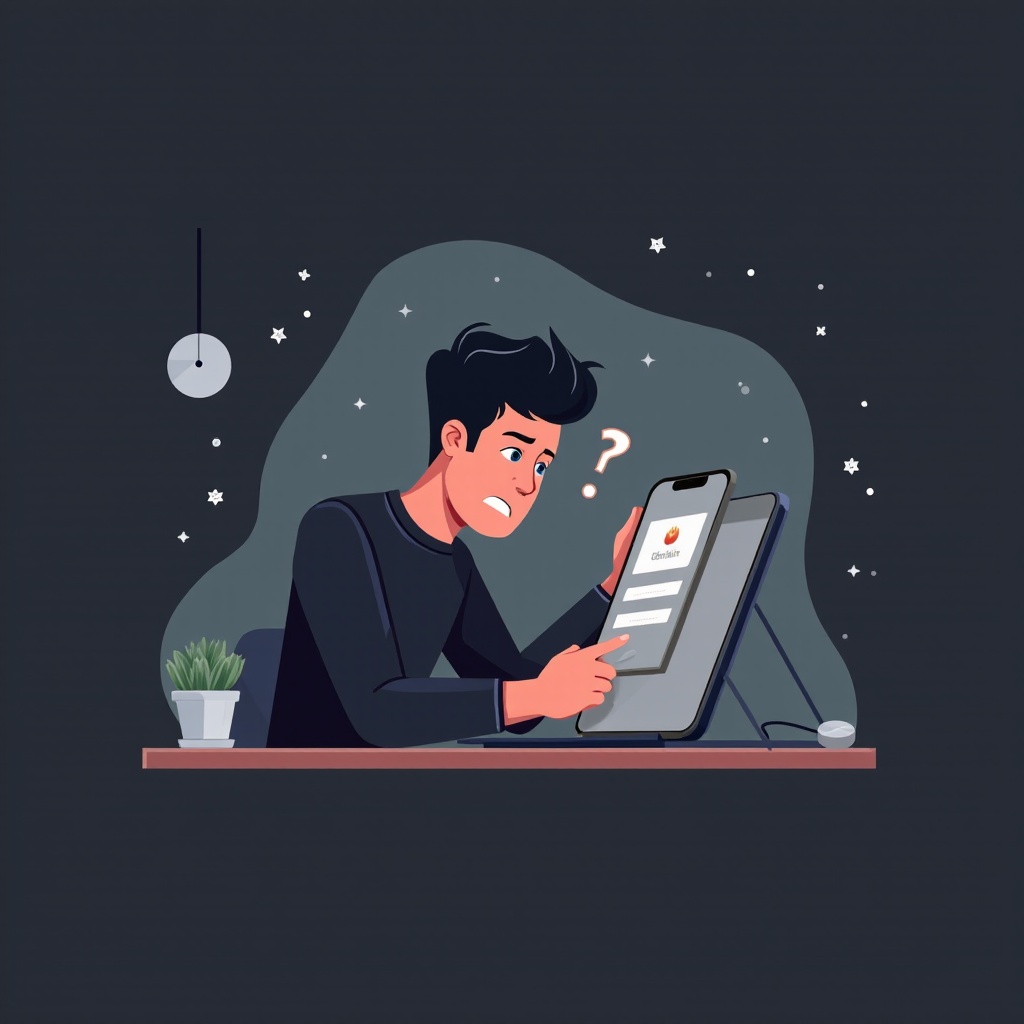
Понимание проблемы
Застревание на стадии ‘вход в систему’ во время передачи данных на iPhone означает препятствие в процессе. Это могут быть различные факторы — от нестабильных сетей, неверных учетных данных Apple ID до проблем с серверами Apple. Выявление этих основных причин важно для предотвращения их повторения и обеспечения передачи ваших данных без препятствий. Решив эти проблемы, вы обеспечите плавный переход на свое новое или обновленное устройство, наслаждаясь вашим переходом на iPhone.
Начальные проверки
Перед тем как приступить к сложному устранению неполадок, целесообразно выполнить начальные проверки:
Проверка сетевого подключения
Стабильность вашего Wi-Fi имеет первостепенное значение. Плохое соединение может внезапно остановить вашу передачу. Переход на более надежную сеть часто может исправить эту проблему.
Проверка статуса серверов Apple
Иногда техническое обслуживание серверов Apple может влиять на задачи входа. Проверьте статус системы Apple на наличие активных прерываний обслуживания, особенно касающихся iCloud.
Проверьте правильность учетных данных Apple ID
Дважды проверьте свой Apple ID и пароль. Ошибки или забытые учетные данные могут быть причиной задержек. Если необходимо, сбросьте пароль для безопасности.
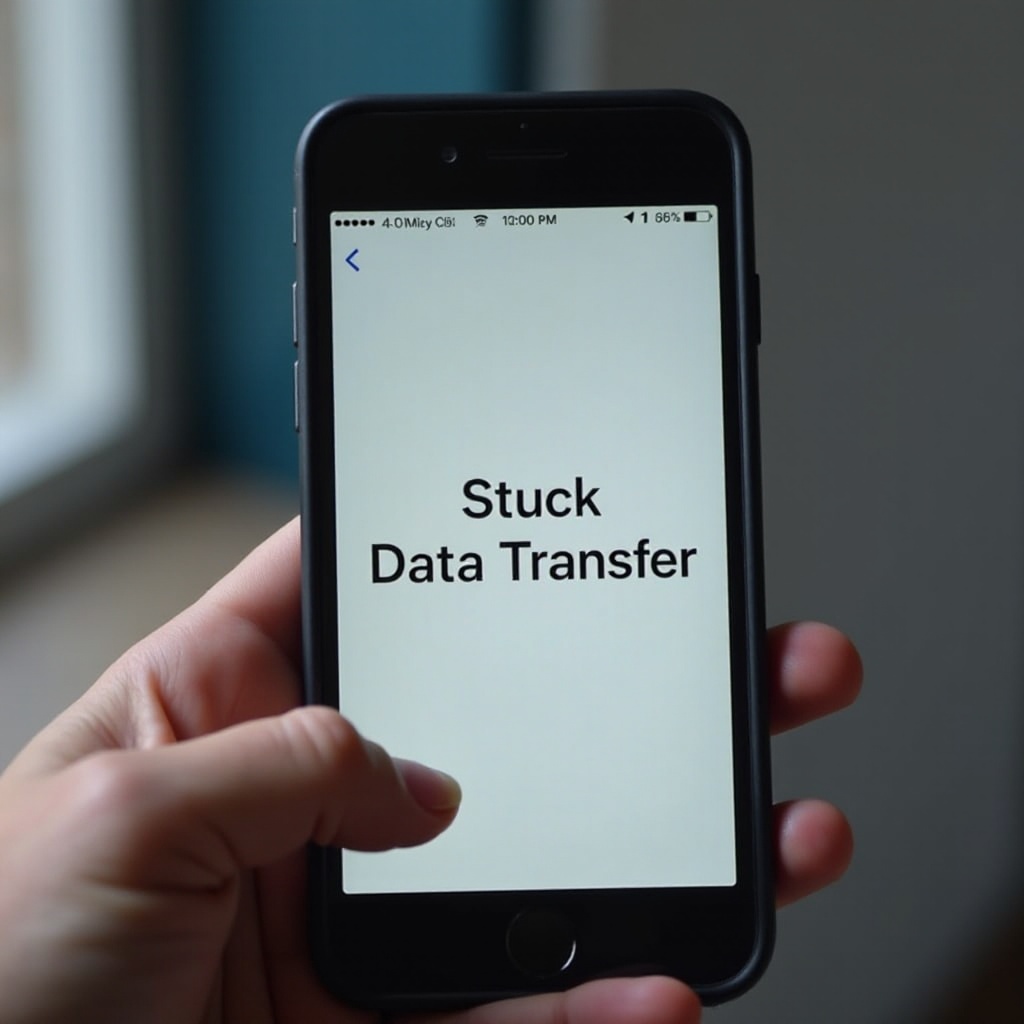
Пошаговое руководство по устранению неполадок
Если начальные проверки не помогают, перейдите к этим подробным шагам:
Перезагрузите ваши устройства
- Перезагрузка может устранить несколько мелких проблем.
- Выключите оба — текущее и новое устройства.
- Подождите одну минуту, прежде чем их включать.
Обновление до последней версии iOS
- Перейдите в Настройки > Основные > Обновление ПО.
- Любые доступные обновления можно загрузить и установить, что часто исправляет ошибки, вызывающие сбои при передаче данных.
Сброс сетевых настроек
- Перейдите в Настройки > Основные > Сброс.
- Выберите ‘Сбросить настройки сети’. Это очищает устаревшие настройки, которые могут мешать передаче.
Альтернативные методы передачи
Если стандартные методы не сработают, рассмотрите эти альтернативы:
Использование Quick Start для передачи
- Убедитесь, что старый и новый iPhone находятся в непосредственной близости.
- Следуйте инструкциям на экране Quick Start для передачи данных. Этот метод использует близость устройств, упрощая процесс без сложной настройки.
Ручная передача данных через iTunes или Finder
- Подключите ваш iPhone к компьютеру с помощью USB-кабеля.
- Используйте iTunes (Windows) или Finder (Mac) для ручного резервного копирования и восстановления данных. Этот подход обходит распространенные беспроводные проблемы передачи, предлагая более контролируемое управление данными.

Продвинутые решения для постоянных проблем
Для стойких проблем рассмотрите эти продвинутые тактики:
Сброс через режим восстановления
- Подключите ваше устройство к компьютеру.
- Активируйте режим восстановления:
- Для iPhone 8 и новее быстро нажмите кнопки увеличения и уменьшения громкости, затем удерживайте боковую кнопку.
- Обратитесь в службу поддержки Apple, если требуется руководство.
Восстановление из резервной копии iCloud
- Сотрите все содержимое: перейдите в Настройки > Основные > Перенос или сброс iPhone > Стереть контент и настройки.
- При настройке выберите восстановление iPhone из последней резервной копии iCloud.
Профилактические советы для гладких будущих передач
Чтобы обеспечивать передачу без задержек, применяйте эти практики:
Регулярные обновления ПО
Своевременное обновление ваших устройств помогает сохранять совместимость и устранять ошибки, мешающие передаче.
Организация данных перед передачей
Эффективная организация ваших файлов уменьшает беспорядок. Это не только упрощает передачу, но и экономит время, устраняя лишние данные.
Заключение
Беспрепятственный опыт передачи данных усиливает ваше путешествие с iPhone. С нашим пониманием того, как избежать и решить типичные проблемы, ваши переходы между устройствами становятся простыми. Помните, что подготовка, проверка соединений и соблюдение профилактических рекомендаций составляют основу бесшовного перехода данных. Преодолев эти препятствия, вы раскрываете весь потенциал и наслаждение, которое может предложить ваш новый iPhone, свободный от перебоев при передаче.
Часто задаваемые вопросы
Почему мой iPhone застрял на этапе входа в систему?
Это может быть связано с плохим подключением к сети, неправильными учетными данными Apple ID или проблемами с сервером Apple. Воспользуйтесь нашим руководством для устранения и решения этих проблем.
Могу ли я перенести данные с iPhone без Wi-Fi?
Да, использование iTunes или Finder с подключением к компьютеру позволяет передавать данные без необходимости в Wi-Fi.
Что делать, если ни один из шагов по устранению неполадок не работает?
Рассмотрите возможность обращения в службу поддержки Apple для получения профессиональной помощи или посетите магазин Apple для дополнительной оценки и поиска решений.
